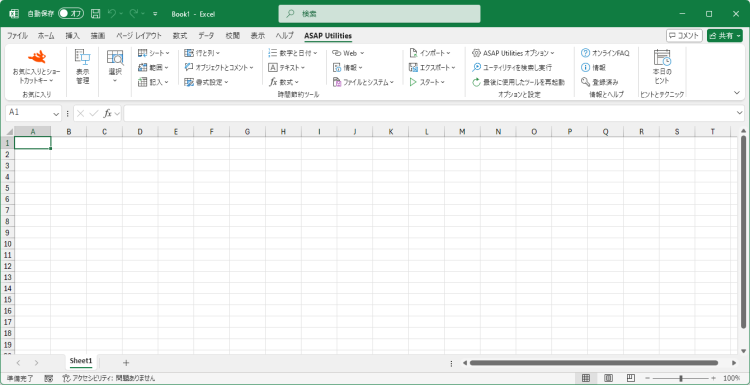йҒёжҠһзҜ„еӣІеҶ…гҒ®гӮ»гғ«гҒ«гҒҷгҒ°гӮ„гҒҸз¶ҡгҒҚз•ӘеҸ·гӮ’д»ҳгҒ‘гӮӢ...
English (us) ⁄ Nederlands ⁄ Deutsch ⁄ Español ⁄ Français ⁄ Português do Brasil ⁄ Italiano ⁄ Русский ⁄ 中文(简体) ⁄ 日本語ж•°еӯ—гҒЁж—Ҙд»ҳ › 13. йҒёжҠһзҜ„еӣІеҶ…гҒ®гӮ»гғ«гҒ«гҒҷгҒ°гӮ„гҒҸз¶ҡгҒҚз•ӘеҸ·гӮ’д»ҳгҒ‘гӮӢ...
гҒ“гҒ®гғҰгғјгғҶгӮЈгғӘгғҶгӮЈгҒҜгҖҒйҒёжҠһгҒ—гҒҹгӮ»гғ«гҒ«ж•°еҲ—гӮ„з•ӘеҸ·гғӘгӮ№гғҲгӮ’гҒҷгҒ°гӮ„гҒҸжҢҝе…ҘгҒҷгӮӢйҡӣгҒ«еҪ№з«ӢгҒЎгҒҫгҒҷгҖӮгҒ“гҒ®гғҰгғјгғҶгӮЈгғӘгғҶгӮЈгҒҜжҹ”и»ҹжҖ§гҒҢгҒӮгӮҠгҖҒеҗ„зЁ®гҒ®гӮӘгғ—гӮ·гғ§гғігҒҢйҒёжҠһгҒ§гҒҚгҒҫгҒҷгҖӮ
дёӢгҒ®иЁӯе®ҡгҒҢиЎҢгҒӘгҒҲгҒҫгҒҷгҖӮ
# ж•°еҲ—гҒ®иЁӯе®ҡпјҡ
· жңҖеҲқгҒ®ж•°еӯ—гҖӮ
· еў—еҲҶ
· жҢҮе®ҡгҒ®еҖӨгҒ«йҒ”гҒ—гҒҹгӮүгҖҒ1гҒӢгӮүз•ӘеҸ·д»ҳгҒ‘гӮ’еҶҚй–ӢгҒҷгӮӢгҖӮ
· жҢҮе®ҡгҒ®й•·гҒ•гҒ«гҒӘгӮӢгӮҲгҒҶе…ҲиЎҢгӮјгғӯгӮ’жҢҝе…ҘгҖӮ
гӮӘгғ—гӮ·гғ§гғіпјҡ
ж—ўе®ҡгҒ§гҒҜгҖҒгӮ·гғ§гғјгғҲгӮ«гғғгғҲгҖҢControl+Alt+QгҖҚгҒ§гҒ“гҒ®гғҰгғјгғҶгӮЈгғӘгғҶгӮЈгӮ’иө·еӢ•гҒ§гҒҚгҒҫгҒҷгҖӮ
гӮ№гӮҜгғӘгғјгғігӮ·гғ§гғғгғҲ
гӮ№гӮҜгғӘгғјгғігӮ·гғ§гғғгғҲдҫӢпјҡ 1 Example 1 (иӢұиӘһзүҲгҒҜгҒ“гҒЎгӮүгҒ§гҒҷгҖӮ)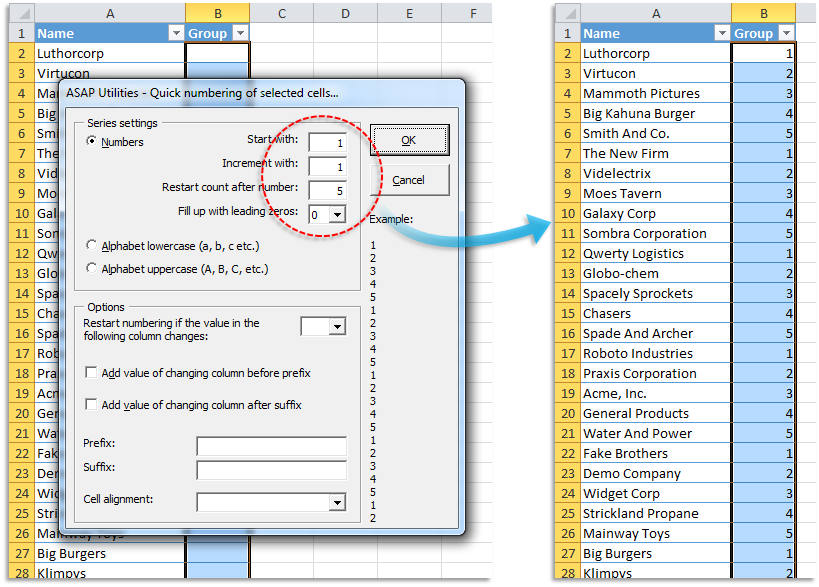
гӮ№гӮҜгғӘгғјгғігӮ·гғ§гғғгғҲдҫӢпјҡ 2 Example 2 (иӢұиӘһзүҲгҒҜгҒ“гҒЎгӮүгҒ§гҒҷгҖӮ)
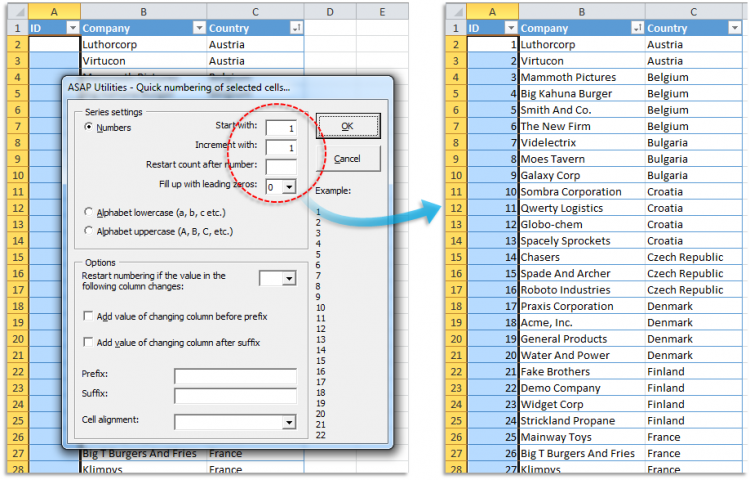
гӮ№гӮҜгғӘгғјгғігӮ·гғ§гғғгғҲдҫӢпјҡ 3 Example 3 (иӢұиӘһзүҲгҒҜгҒ“гҒЎгӮүгҒ§гҒҷгҖӮ)
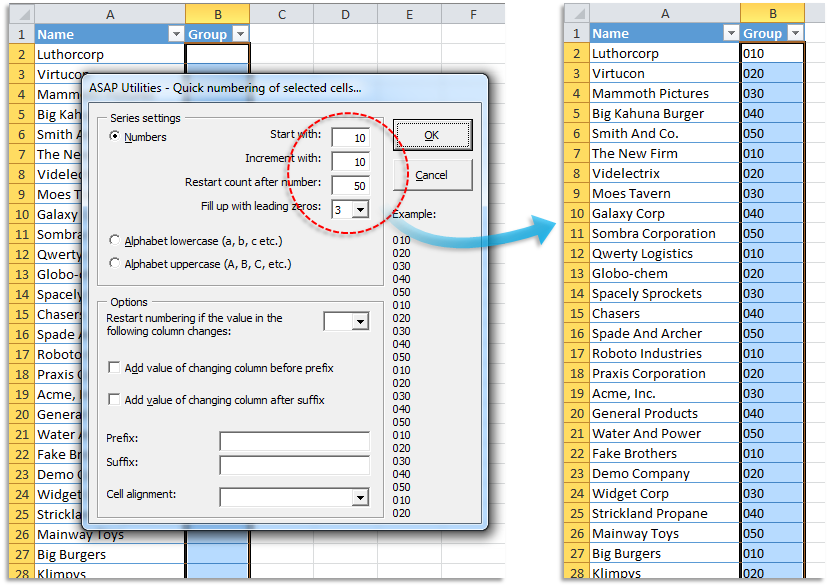
гӮ№гӮҜгғӘгғјгғігӮ·гғ§гғғгғҲдҫӢпјҡ 4 Example 4 (иӢұиӘһзүҲгҒҜгҒ“гҒЎгӮүгҒ§гҒҷгҖӮ)
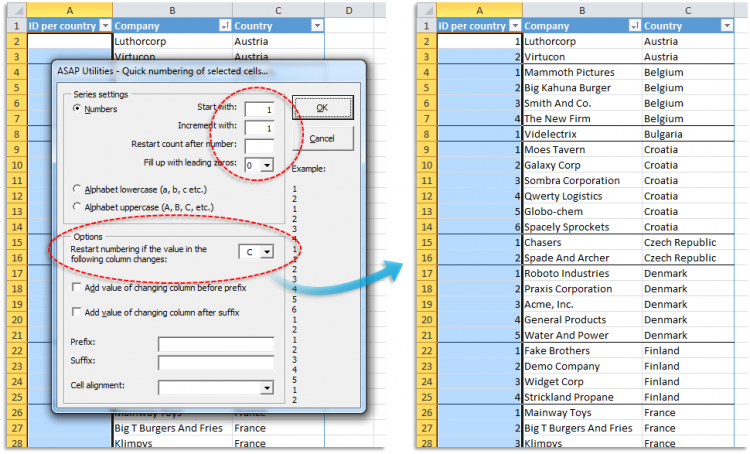
гӮ№гӮҜгғӘгғјгғігӮ·гғ§гғғгғҲдҫӢпјҡ 5 Example 5 (иӢұиӘһзүҲгҒҜгҒ“гҒЎгӮүгҒ§гҒҷгҖӮ)
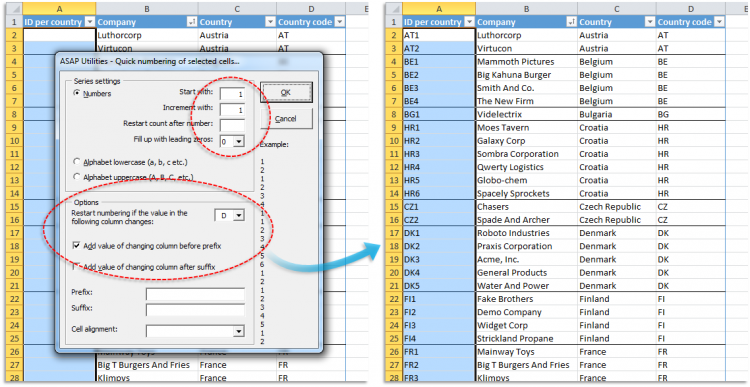
гӮ№гӮҜгғӘгғјгғігӮ·гғ§гғғгғҲдҫӢпјҡ 6 Example 6 (иӢұиӘһзүҲгҒҜгҒ“гҒЎгӮүгҒ§гҒҷгҖӮ)
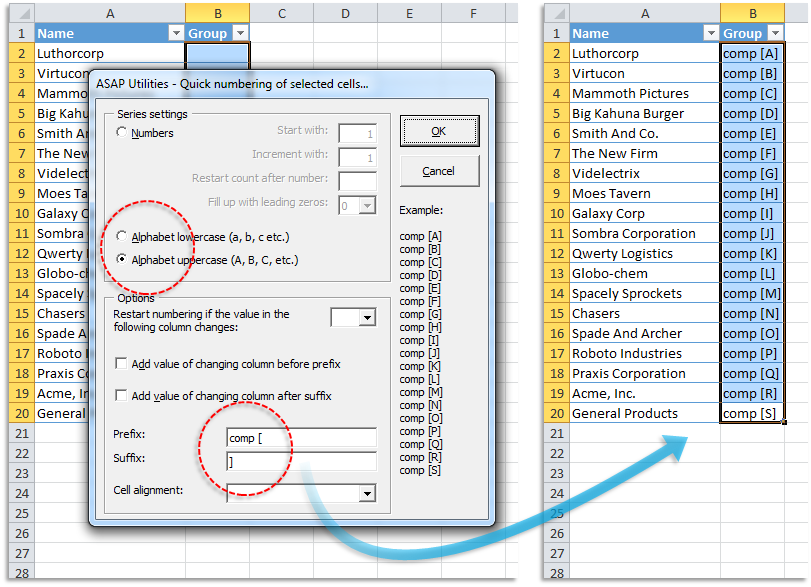
гӮ№гӮҜгғӘгғјгғігӮ·гғ§гғғгғҲдҫӢпјҡ 7 Example 7 (иӢұиӘһзүҲгҒҜгҒ“гҒЎгӮүгҒ§гҒҷгҖӮ)
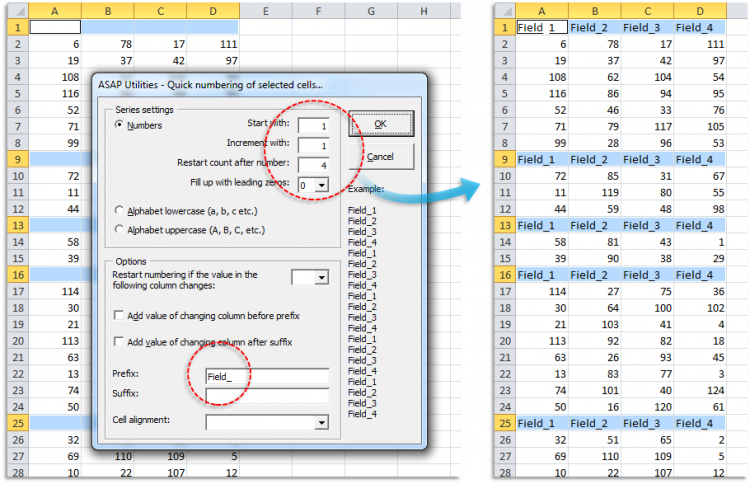
гӮ№гӮҜгғӘгғјгғігӮ·гғ§гғғгғҲдҫӢпјҡ 8 Example 8 (иӢұиӘһзүҲгҒҜгҒ“гҒЎгӮүгҒ§гҒҷгҖӮ)
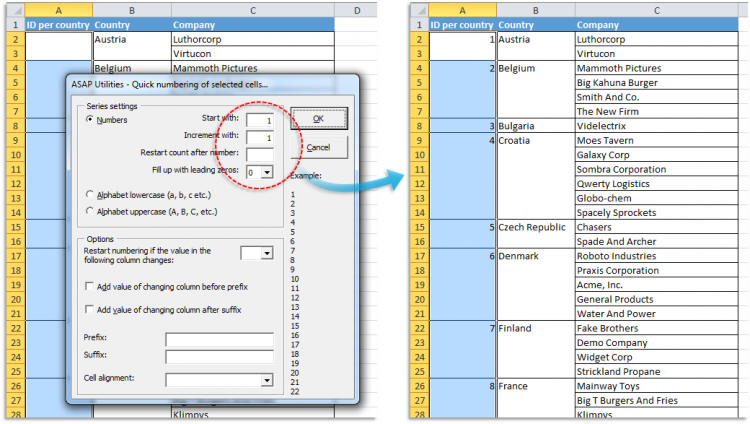
гӮ№гӮҜгғӘгғјгғігӮ·гғ§гғғгғҲдҫӢпјҡ 9 Example 9 (иӢұиӘһзүҲгҒҜгҒ“гҒЎгӮүгҒ§гҒҷгҖӮ)
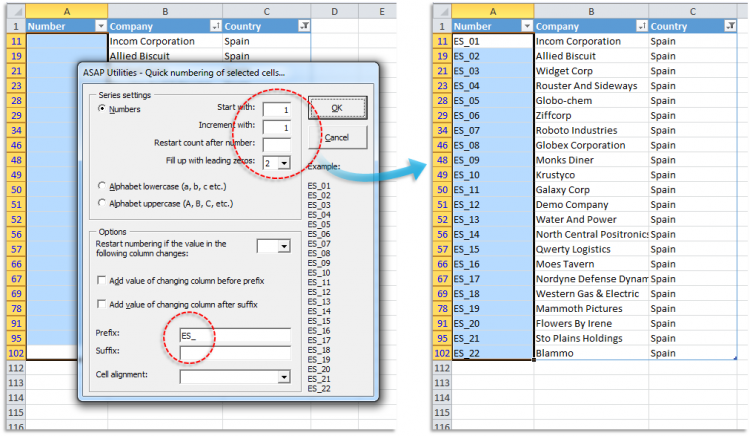

Practical tricks on how this can help you
Practical 'real world' examples on our blog that show you how this tool can help you in Excel. Enjoy!гҒ“гҒ®гғҰгғјгғҶгӮЈгғӘгғҶгӮЈгӮ’иө·еӢ•дёӯ
- гӮҜгғӘгғғгӮҜ ASAP Utilities › ж•°еӯ—гҒЁж—Ҙд»ҳ › 13. йҒёжҠһзҜ„еӣІеҶ…гҒ®гӮ»гғ«гҒ«гҒҷгҒ°гӮ„гҒҸз¶ҡгҒҚз•ӘеҸ·гӮ’д»ҳгҒ‘гӮӢ...
- гӮ·гғ§гғјгғҲгӮ«гғғгғҲ гӮӯгғјгҒ®жҢҮе®ҡ: ASAP Utilities › гҒҠж°—гҒ«е…ҘгӮҠгҒЁгӮ·гғ§гғјгғҲгӮ«гғғгғҲгӮӯгғј › гҒҠж°—гҒ«е…ҘгӮҠгғ„гғјгғ«гҒЁгӮ·гғ§гғјгғҲгӮ«гғғгғҲгӮӯгғјгӮ’з·ЁйӣҶ...
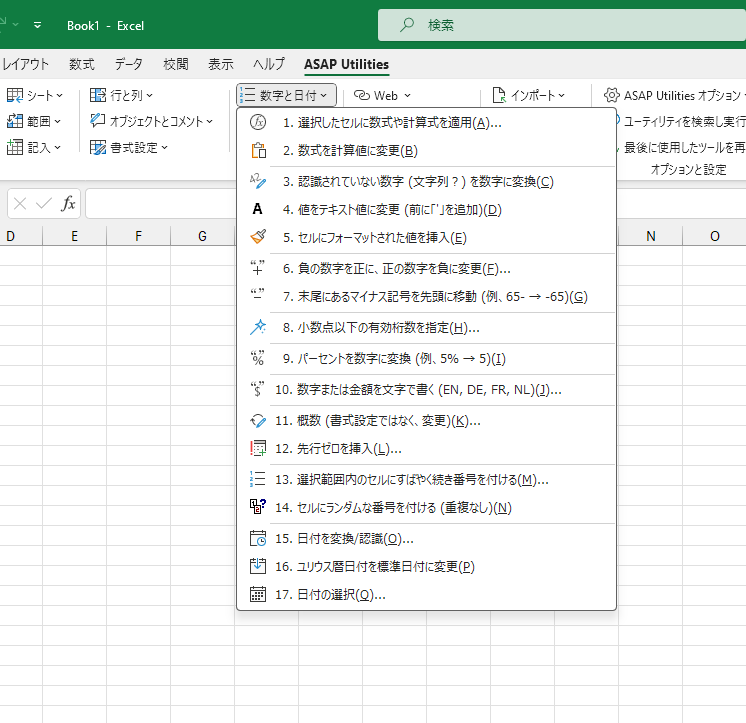
Additional keywords for this tool:
з”ҹжҲҗгҖҒзҷәз”ҹеҷЁгҖҒиҮӘеӢ•еў—еҲҶгҖҒз¶ҡгҒҚз•ӘеҸ·гҖҒз•ӘеҸ·д»ҳгҒ‘гҖҒж•°гҒҲж–№гҖҒиЁҳж•°жі•гҖҒгӮ·гғјгӮұгғігӮ№
з”ҹжҲҗгҖҒзҷәз”ҹеҷЁгҖҒиҮӘеӢ•еў—еҲҶгҖҒз¶ҡгҒҚз•ӘеҸ·гҖҒз•ӘеҸ·д»ҳгҒ‘гҖҒж•°гҒҲж–№гҖҒиЁҳж•°жі•гҖҒгӮ·гғјгӮұгғігӮ№
©1999-2025 ∙ ASAP Utilities ∙ A Must in Every Office BV ∙ The Netherlands
🏆 Winner of the "Best Microsoft Excel Add-in" Award at the Global Excel Summit 2025 in London!
For over 25 years, ASAP Utilities has helped users worldwide save time and do what Excel alone cannot.
🏆 Winner of the "Best Microsoft Excel Add-in" Award at the Global Excel Summit 2025 in London!
For over 25 years, ASAP Utilities has helped users worldwide save time and do what Excel alone cannot.